Basit PowerShell veya nasıl yazılacağını biliyorsanızToplu komut dosyaları, Windows 10'da birkaç şeyi otomatikleştirebilirsiniz. Aslında, mükemmel bir komut dosyası yazmak için biraz zaman harcamanız gerekse de, gitmesi iyi olduğunda bir zaman harcadığınız zaman harcadığınız zamana değecektir. . Bununla birlikte, komut dosyaları PowerShell'de komut çalıştırmaya çalıştığınızda tehlikeli olabilir, aslında “komut dosyası çalıştırma komutunun bu sistemde devre dışı bırakıldığını” söyleyen oldukça uzun bir hata mesajı alırsınız.

Bu PowerShell’deki bir güvenlik önlemidir.Kötü amaçlı komut dosyalarının çalışmasını ve sisteme zarar vermesini önlemek. Elbette, kendin yazdığın bir senaryo kötü niyetli olmayacak ve çalışabilmeli. Bu sorunu çözmek için, PowerShell'deki yürütme politikasını değiştirmeniz gerekir. İşte nasıl.
Düzeltilen çalışan komut dosyaları bu sistemde devre dışı
PowerShell'i yönetici haklarıyla açın ve aşağıdaki komutu çalıştırın.
Get-ExecutionPolicy -List
Bu, kullanıcı ve makineniz için belirlenmiş olan yürütme politikasını gösterir. CurrentUser politikasının hem en azından hem de en azından Kısıtlı olarak ayarlanmış olması olasıdır.
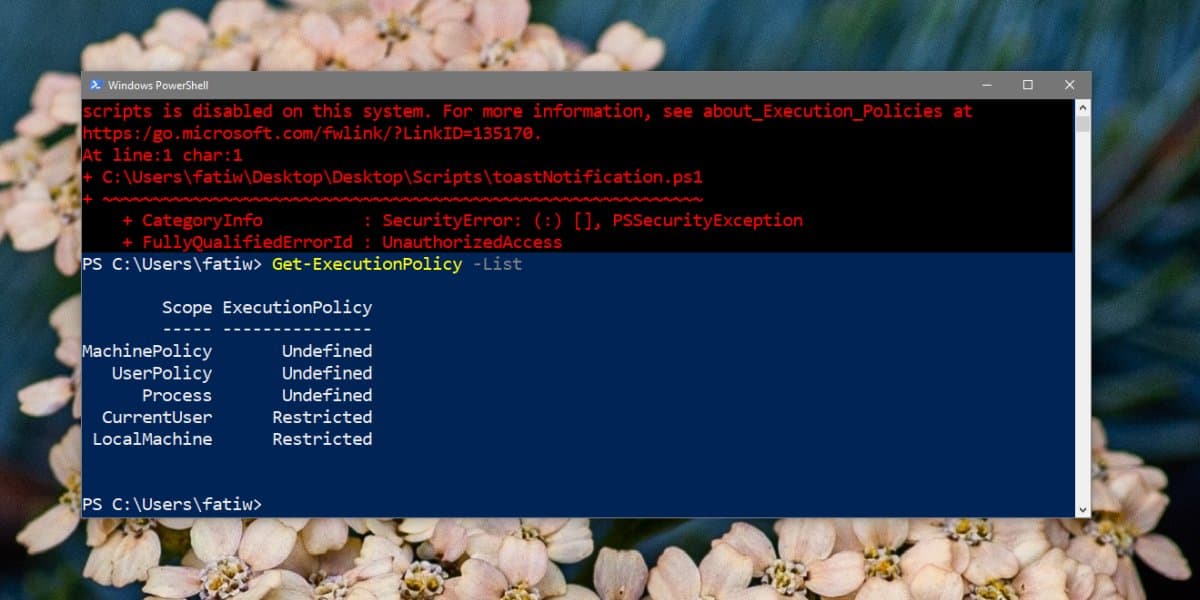
“Bu komutta çalışan komut dosyaları devre dışı bırakıldı” hatasını düzeltmek için, CurrentUser ilkesini değiştirmeniz gerekir. Bunu yapmak için aşağıdaki komutu çalıştırın.
Set-ExecutionPolicy RemoteSigned -Scope CurrentUser
Değişikliği yapmak istediğinizi onaylayın ve komut dosyasını çalıştırabilirsiniz.
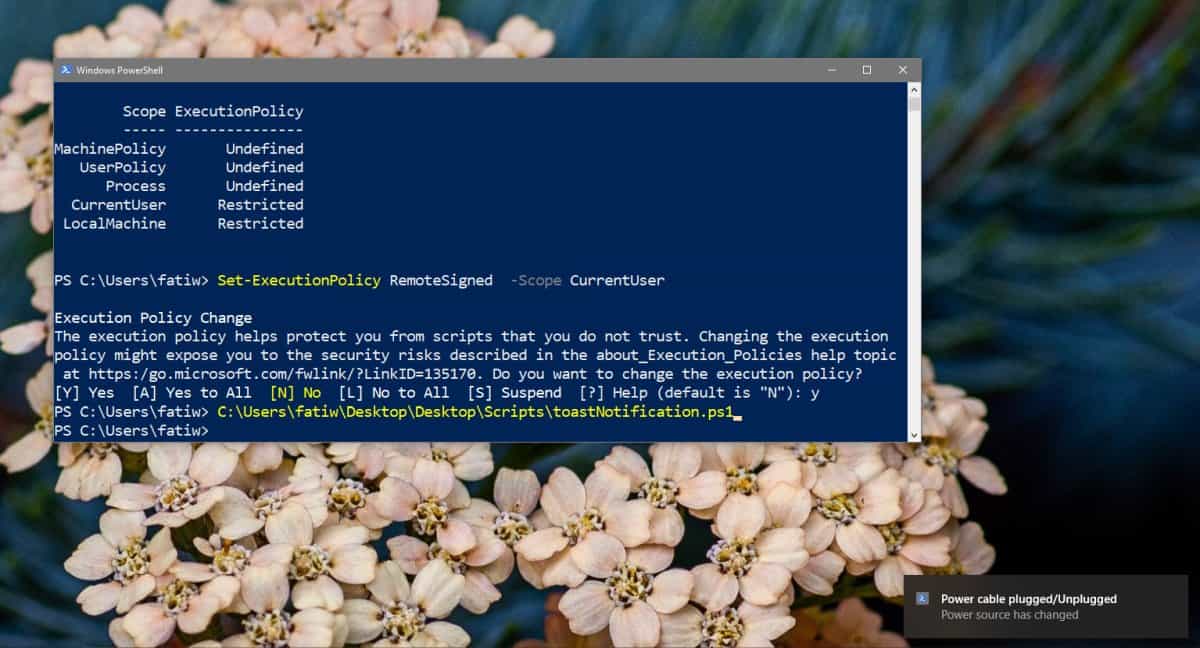
Bu, çoğu komut dosyasını çalıştırmanıza izin vermelidirancak, yine de aynı hatayı alıyorsanız, muhtemelen makinenin çalıştırma politikasını değiştirmeniz gerekir. Bunu yapmak için önceki komutu değiştirebilirsiniz, ancak bunun için yönetici haklarına ihtiyacınız olacaktır.
Bu komutu çalıştır.
Set-ExecutionPolicy RemoteSigned -Scope LocalMachine
Değişikliği yapmak istediğinizi onaylayın ve ardından komut dosyasını çalıştırmayı deneyin.
Eğer yazdıysanız bu hile yapmalıçevrimiçi olarak indirdiyseniz ve imzalanmadıysa, kendiniz komut dosyası yazıyorsanız, yürütme politikasını Sınırsız olarak değiştirmeniz gerekir. Bunu yapmak için, yukarıdaki komutların hepsinde "RemoteSigned" ifadesini "Sınırsız" ile değiştirin. Bunları indirirken hangi komut dosyalarını çalıştırdığınıza çok dikkat edin. Tehlikeli olabilirler.
Set-ExecutionPolicy
Bu, PowerShell'de yürütme politikasını ayarlamak için oldukça basit bir komuttur. Bu komutun dört farklı parametresi olabilir veya durumları olabilir: Kısıtlı, AllSigned, RemoteSigned ve Sınırsız.
-Scope anahtarı politika değişikliğinin ne olduğunu tanımlaruygulanır. “CurrentUser” yazdığınızda, yalnızca geçerli kullanıcıya uygulanır ve “LocalMachine” yazdığınızda, tüm sisteme uygulanır.













Yorumlar